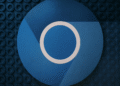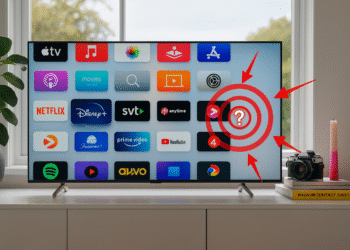Como alterar o nome do proprietário do Windows 11: truque 2025! 🔧
Vincular sua conta da Microsoft é fundamental no Windows 11! Isso permite que você acesse muitos recursos importantes. As informações do usuário da sua conta vinculada da Microsoft são usadas para estabelecer o nome do proprietário registrado do seu computador. 🖥️💻
Quando você vincula seu Conta da Microsoft para um dispositivo Windows 11, o nome da sua conta é automaticamente atribuído como 'Nome de usuário' e o nome da sua organização como 'Nome da organização'. Não se preocupe! Você pode alterar isso mais tarde, se precisar. 🔄
Como alterar o nome do proprietário registrado no Windows 11?
Então, você você pode alterar o nome do proprietário registrado no Windows 11? A resposta é SIM! 🌟 Mas você vai ter que trabalhar um pouco. Para alterar o nome do proprietário registrado no Windows 11, você deverá modificar o arquivo do Registro.
Portanto, antes de fazer qualquer alteração no arquivo do Registro, é imprescindível fazer uma backup Configurações de registro. 🔒
1. Pressione o chave do Windows +R no seu teclado. Isso abrirá a caixa de diálogo EXECUTAR.

2. Na caixa EXECUTAR, digite vencedor e pressione Enter.

3. Agora você verá o aviso “Sobre”. Windows". Por favor, revise o texto abaixo. 📜
Use o PowerShell para verificar o nome do proprietário registrado no Windows 11
Se o comando RUN não funcionar, você pode usar o utilitário PowerShell para verificar o nome do proprietário registrado. Aqui explicamos como fazer: 💡
1. Clique no pesquisa do Windows 11 e escrevi o PowerShell. Em seguida, clique com o botão direito em PowerShell e selecione Executar como administrador.

2. Quando o PowerShell abrir, digite o seguinte comando e pressione Enter:
Obter informações do computador

3. Nas informações obtidas pelo PowerShell, revise as linhas Organização registrada do Windows e Proprietário Registrado do Windows. 🔍
Alterar o nome do proprietário registrado no Windows 11
Após confirmar o nome do proprietário registrado em Windows 11Se você quiser alterá-lo, siga estes passos: Aqui explicamos como alterar o nome do proprietário registrado no Windows 11.
1. Abri a busca por Windows e eu escrevi Record. Agora eu abri o aplicativo Editor de registro da lista.

2. Quando o Editor do Registro abrir, navegue até este caminho:
HKEY_LOCAL_MACHINE\SOFTWARE\Microsoft\Windows NT\CurrentVersion
Observação: Você também pode copiar e colar o caminho na barra de endereço do Editor do Registro.

3. À esquerda, selecione a pasta CurrentVersion. No painel direito, encontre as chaves Organização Registrada e Proprietário Registrado.

4. Se quiser alterar o nome do proprietário registrado do seu computador, clique duas vezes na senha Proprietário Registrado.
5. No campo Valor dos dados, digite o nome que você deseja definir e clique em OK.

6. Para alterar o nome da organização, clique duas vezes Organização registrada e Insira o novo nome no campo Valor dos dados.

7. Faça clique no botão OK para salvar alterações.
Como mudar o nome do seu computador no Windows 11?
Além do nome do proprietário registrado e do nome da organização, você também pode alterar o nome do computador em Windows 11. Há várias maneiras de fazer isso, e compartilhamos a mais simples com você. 🛠️
1. Clique no botão Inicie o Windows e selecione Configuração.

2. Nas configurações, mude para a guia Sistema.

3. Agora, do lado direito, clique na seção Sobre.

4. Na tela Sobre, clique em Renomeie este PC.

5. Agora, no prompt “Renomear seu PC”, digite o nome você deseja definir e clique em Avançar.

6. Você será solicitado a reiniciar o computador. Você pode clicar no botão Reinicie agora para reiniciar o seu PC. 🔄

Estes são os métodos para alterar o nome do proprietário e o nome da organização em seu Computador com Windows 11. Também compartilhamos as etapas para alterar o nome do seu PC em Windows 11. Se você ficou preso em alguma etapa ou precisa de mais ajuda, comente na seção abaixo. Estamos aqui para ajudar você! 📣